Vlastníte digitální fotoaparát, kterým jste si pořídili spoustu fotografií? Chcete pomoci s jejich úpravou a uspořádáním? Pak jste na tom správném místě, protože jsme pro vás vybrali deset nástrojů, které vám umožní získat kontrolu nad všemi vámi pořízenými snímky. Je přitom úplně jedno, zda hledáte špičkový program pro úpravu snímků, vydařenou aplikaci pro správu fotografií nebo šikovné nástroje, jež zvládají takové operace jako je třeba vyhledávání duplicitních souborů – je zde skutečně pro každého něco. Navíc je každý z námi nabízených nástrojů zdarma, a to nejen ke stažení, ale i pro používání.
1. díl - Programy pro úpravu snímků - GIMP
2. díl - Programy pro úpravu snímků - Photo Pos Pro
3. díl - Programy pro úpravu snímků - Picasa
4. díl - Programy pro úpravu snímků - XnView
5. díl - Prohlížení a správa vašich fotografií - FastStone Image Viewer
6. díl - Prohlížení a správa vašich fotografií - PhotoScape
7. díl - Prohlížení a správa vašich fotografií - Pictomio
Nástroje pro práci s fotografiemi
Chcete odstranit z pevného disku duplicitní soubory a zvětšit si tak volné místo? Nebo snad potřebujete u většího počtu snímků rychle změnit rozměry? Pak se podívejte na následující soubor utilit, které zvládají právě tyto operace a samozřejmě nejen je.
Image Resizer Powertoy Clone for Windows
Nástroj Image Resizer PowerToy od firmy Microsoft byl pro uživatele Windows XP doslova spásou, protože umožňoval rychle a efektně změnit velikost jedné či několika fotografií současně. Bohužel má jednu zásadní nevýhodu – nelze jej spustit ani ve Windows Vista, ani ve Windows 7. Plnohodnotnou náhradu pro tyto operační systémy nabízí program Image Resizer Powertoy Clone for Windows. Už podle názvu se dá odvodit, že se vskutku jedná o přesný klon výše zmiňované starší utility, jenom je kompatibilní s novějšími operačními systémy.
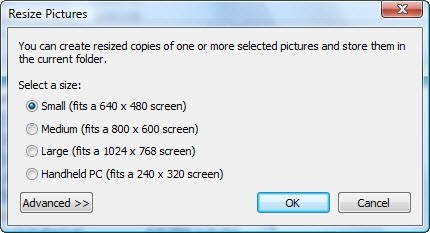
Funguje tedy úplně stejně jako starší program pro Windows XP. Stačí klepnout na jednu či více fotografií pravým tlačítkem myši a poté z místní nabídky vybrat položku Resize Pictures. Vzápětí se zobrazí dialogové okno, které vám umožní vybrat jednu ze čtyř nových velikostí: Small (640 × 480 pixelů), Medium (800 × 600 pixelů), Large (1 024 × 768 pixelů) či Handheld PC (240 × 320 pixelů). Po výběru jedné možnosti a stisku tlačítka OK vytvoří nástroj kopie fotografií o zadané velikosti, přičemž originály ponechá ve velikosti původní. Pokud před stiskem tlačítka OK klepnete na tlačítko Advanced, můžete namísto vytváření kopií provést úpravu velikosti přímo na originálních snímcích. Povšimněte si, že program vám umožní fotografie pouze zmenšovat, nikoliv zvětšovat. Pokud vyberete velikost, která je větší než je velikost originálu, pak program na fotografii žádnou změnu neprovede.
Download: http://imageresizer.codeplex.com/
Cena: Zdarma
V následujícím díle si představíme nástroj 36-Image Converter, který je univerzálním převaděčem obrázků do nejrůznějších formátů.









































